Das Konfigurieren eines Minecraft-Servers ist einfach. Manchmal kann es jedoch vorkommen, dass der Minecraft-Server beim Zugriff auf den Server nicht funktioniert. Minecraft-Netzwerkfehler treten höchstwahrscheinlich aufgrund einer instabilen Netzwerkverbindung, Sicherheitsprogrammen und anderen vorübergehenden Problemen auf.
Mehrere Benutzer haben ähnliche Probleme im Reddit-Community-Forum gemeldet.
Also haben ich und einige Freunde versucht, einen 1.14-Server zu starten. Ich und mein Freund R haben beide die neue Minecraft-Serverdatei (von .net) heruntergeladen und nach dem Einrichten können wir keine Verbindung herstellen.
Wenn Sie ebenfalls von diesem Fehler betroffen sind, finden Sie hier einige Tipps zur Fehlerbehebung, mit denen Sie beheben können, dass Minecraft unter Windows keine Verbindung zu Serverproblemen herstellen konnte.
Was kann ich tun, wenn Minecraft keine Verbindung zum Server herstellen kann??
1. Installieren Sie die neueste Version des Servers
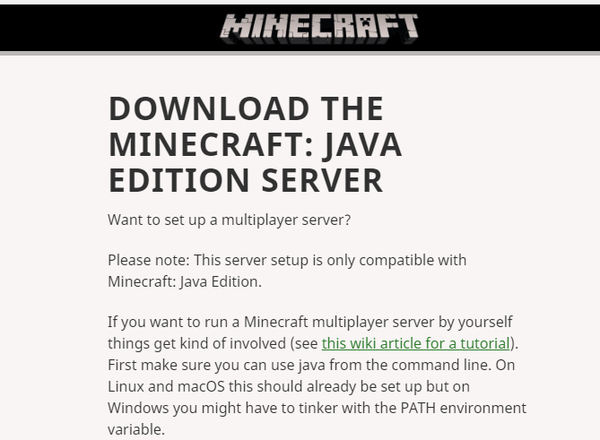
- Eine der häufigsten Ursachen dafür, dass Minecraft nicht funktioniert, ist der veraltete Minecraft-Server.
- Auch wenn Sie den Minecraft-Server kürzlich installiert haben, suchen Sie nach ausstehenden Updates.
- Gehen Sie zur Minecraft JAVA Edition-Serverseite und prüfen Sie, ob eine neue Version verfügbar ist.
- Laden Sie das Update herunter und installieren Sie es.
- Starten Sie den Computer neu und versuchen Sie, auf den Minecraft-Server zuzugreifen.
Wenn das Problem weiterhin besteht, überprüfen Sie in den Reddit- und Minecraft-Foren, ob dieses Problem auch bei anderen Benutzern auftritt.
2. Deaktivieren Sie Ihre Firewall
Deaktivieren Sie die Windows Defender-Firewall
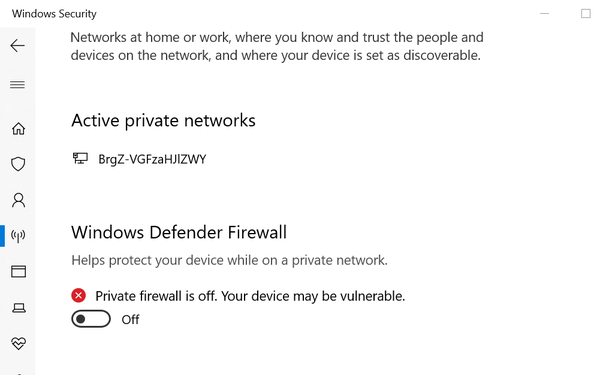
- Drücken Sie Windows Key + I. öffnen die Einstellungen.
- Gehe zu Windows Update & Sicherheit.
- Klicke auf das Windows-Sicherheit Registerkarte aus dem linken Bereich.
- Öffnen Firewall und Netzwerkschutz.
- Klicken Sie auf Ihre zur Zeit aktives Netzwerk.
- Scrollen Sie nach unten und schalten Sie den kleinen Schalter zum Ausschalten um Windows Defender Firewall.
Deaktivieren Sie die Firewall eines Drittanbieters
- Wenn Ihre Antivirenlösung über eine Firewall verfügt, deaktivieren Sie diese ebenfalls.
- Sie können die Firewall in den Antivireneinstellungen deaktivieren.
Versuchen Sie nach dem Deaktivieren der Firewall, eine Verbindung zum Minecraft-Server herzustellen. Wenn eine Verbindung besteht, fügen Sie den Minecraft-Server zur Ausnahmeliste hinzu.
3. Melden Sie sich vom Minecraft-Konto ab
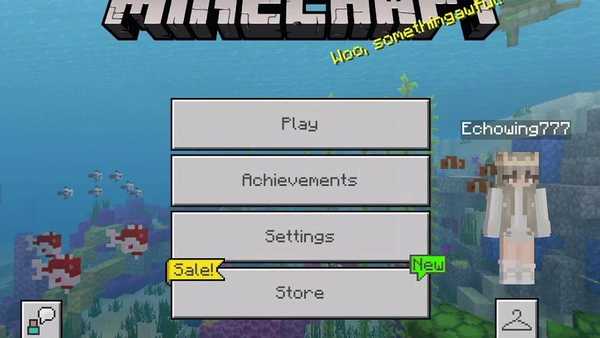
- Starten Minecraft.
- Drücke den Ausloggen Schaltfläche in der unteren rechten Ecke des Launchers.
- Minecraft neu starten.
- Melden Sie sich mit Ihren Minecraft-Anmeldeinformationen an und suchen Sie nach Verbesserungen.
Starten Sie Ihr Modem / Ihren Router neu

- Versuchen Sie außerdem, Ihr Modem oder Ihren Router neu zu starten.
- Ziehen Sie das Netzkabel von der Rückseite des Modems ab.
- Stellen Sie sicher, dass alle Anzeigen am Modem ausgeschaltet sind.
- Lassen Sie das Modem eine Minute lang im Leerlauf.
- Stecken Sie das Netzkabel wieder in das Modem.
- Warten Sie, bis die Lichter des Modems grün leuchten und nicht mehr blinken.
- Versuchen Sie, eine Verbindung zu Ihrem Minecraft-Server herzustellen, und überprüfen Sie, ob das Problem mit dem nicht verbundenen Minecraft-Server behoben ist.
Wenn das Problem weiterhin besteht, überprüfen Sie, ob das Problem durch einen auf dem Computer installierten Minecraft-Mod eines Drittanbieters verursacht wird. Durch Deaktivieren oder Deinstallieren der problematischen Mods können Sie das Problem beheben, dass der Minecraft-Server nicht angezeigt wird.
Das Problem mit dem Minecraft-Server, das nicht funktioniert, kann aus verschiedenen Gründen auftreten, einschließlich Netzwerkproblemen sowie Serverproblemen. Befolgen Sie alle Schritte in diesem Artikel und teilen Sie uns in den Kommentaren mit, mit welcher Methode Sie das Problem behoben haben.
FAQ: Erfahren Sie mehr über Minecraft-Server
- Was nicht mit dem Server verbunden werden kann, bedeutet?
Dieser Fehler weist normalerweise auf ein Problem zwischen Ihnen und dem Server oder dem Minecraft-Server direkt hin. Weitere Informationen finden Sie in unserer ausführlichen Anleitung zum Beheben häufiger Minecraft-Fehler in Windows 10.
- Sind Minecraft Server frei??
Sie müssen sich anmelden, um auf den offiziellen Minecraft-Servern spielen zu können. Außerdem können Sie damit Ihre eigenen Server für Sie und Ihre Freunde erstellen.
- Wie sonst kann ich Minecraft online spielen??
Minecraft kann auch im LAN gespielt werden, und Sie können sogar eine Portweiterleitung durchführen, um mit Personen außerhalb Ihres Netzwerks zu spielen.
- Minecraft
 Friendoffriends
Friendoffriends



